最新文章請參考:這裡
YouTube 頻道設定
路徑:影片管理 > YouTube 上傳區塊
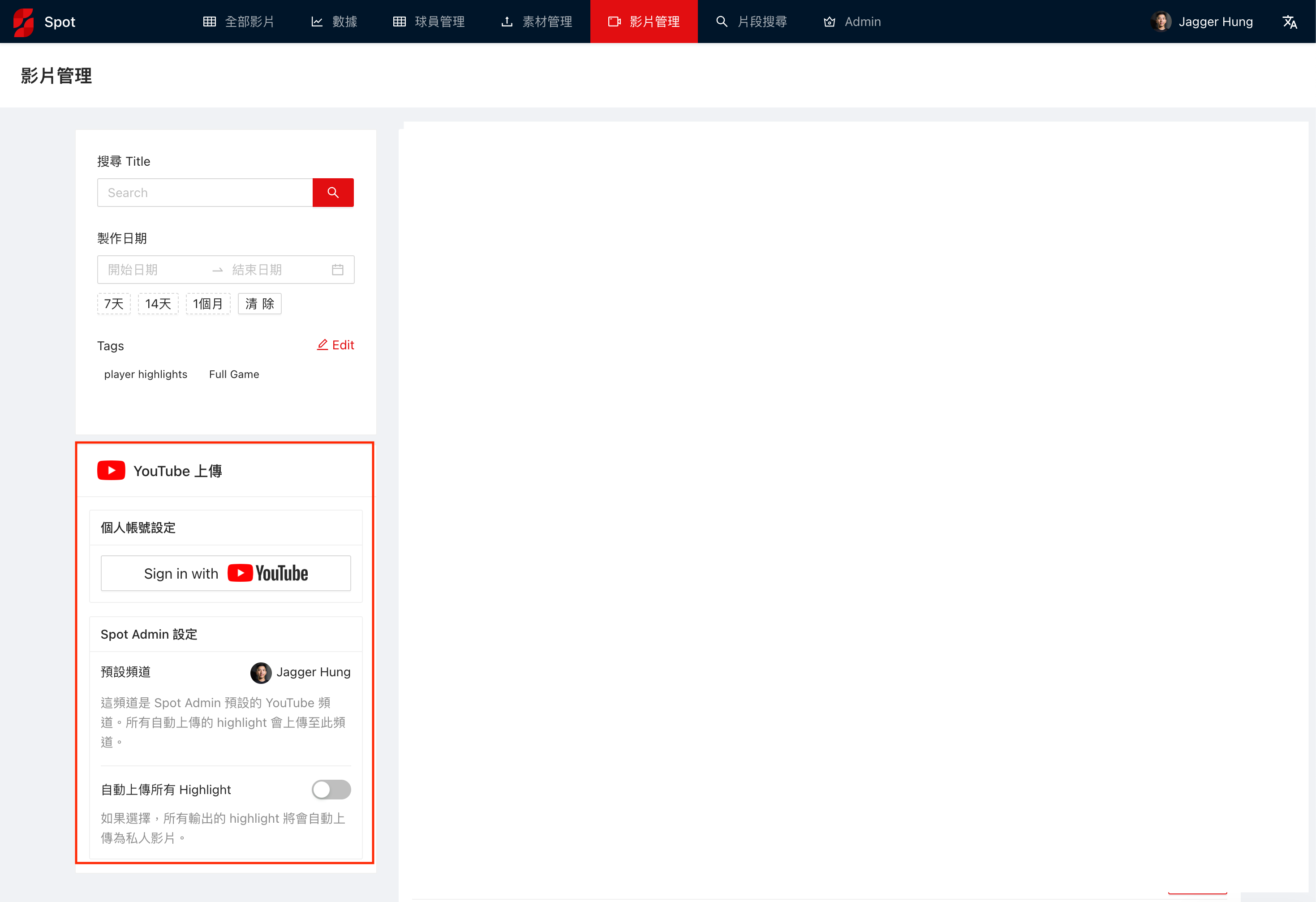
- 找到個人帳號設定
- 點擊 「Sign in with YouTube」
- 登入並授權 Google 帳號
- 進行帳號預設頻道設定:點擊「修改預設頻道」
- 點擊「確認」
- 確認預設頻道正確
設定影片上傳預設值
路徑:影片管理 > YouTube 上傳區塊

於此處設定的值,會在選擇 YouTube 上傳時,自動帶入所設定的值
<callout>⚠️ 注意:如影片需要開啟盈利,需要至 YouTube 影片後台進行更改<callout>
<callout>⚠️ 注意:透過 Spot 上傳影片,會自動將目標觀眾設為「否,這不是兒童專屬的影片」、「影片標題與說明的語言」設為「中文(台灣)」,如需更改請至 YouTube 影片後台進行更改<callout>
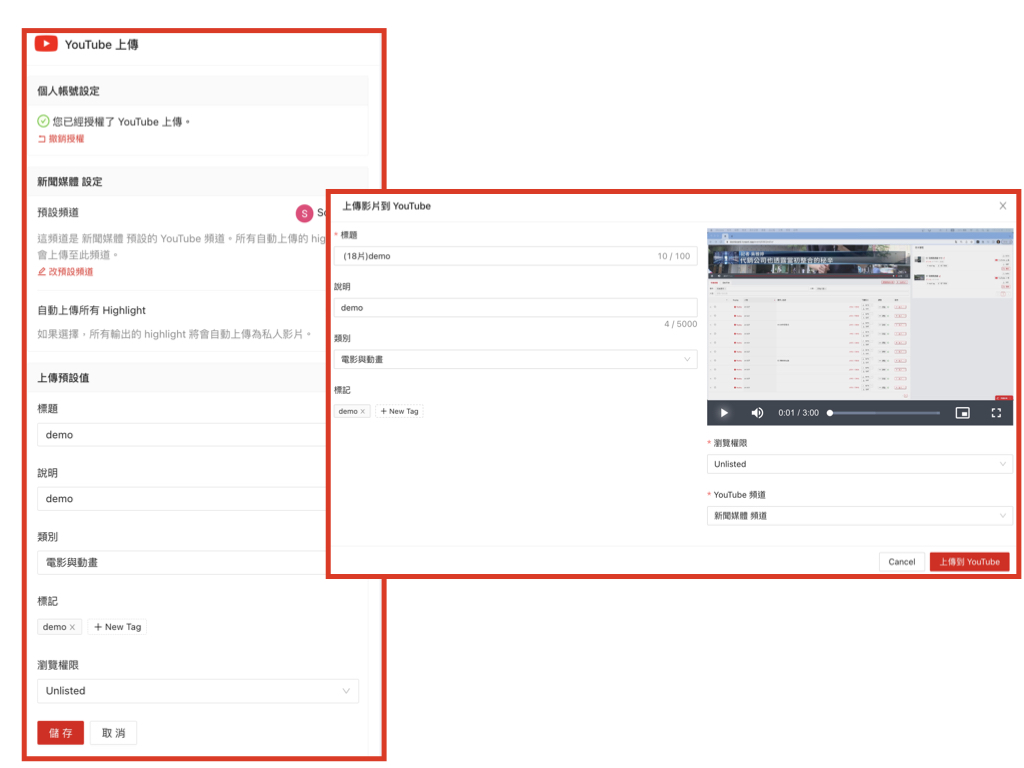
- 找到「上傳預設值」
- 輸入希望預設的值
- 標題:影片標題
- 說明:影片說明
- 類別
- 標記
- 瀏覽權限
- 點擊「儲存」
自動上傳所有 Highlight
路徑:影片管理 > YouTube 上傳區塊
- 點擊按鈕變為紅色
- 開啟後所有輸出的 highlight 將會自動上傳為私人影片





